
- •Введение
- •Как пользоваться руководством
- •Техническая поддержка
- •Системные требования
- •Установка ПО
- •Обновления ПО
- •Словарь терминов
- •Интерфейс программы
- •Главное окно программы
- •Главное меню программы
- •Настройки программы
- •Общие
- •Отображение
- •Поперечный профиль
- •Реперная система
- •Для разработчиков
- •Окно редактора данных
- •Окно истории
- •Окно управления чертежами
- •Окно чертежа
- •Окно границ отображения чертежа
- •Быстрый старт
- •Создание проекта
- •Наполнение данными
- •Расчетные блоки
- •Создание чертежей
- •Создание ведомостей
- •Редакторы данных
- •Балласт
- •Бровки земляного полотна
- •Высокоточный промер
- •Связь высокоточного промера и данных съемки
- •Знаки
- •Изостыки
- •Междупутья
- •Места деформации и лечения земляного полотна
- •Мосты
- •Насыпи/выемки
- •Неправильные пикеты
- •Опоры
- •Уточнение пикетажа реперов по данным по опорам
- •Отметки земли
- •План пути
- •План раскладки плетей бесстыкового пути
- •Настройки раскладки плетей
- •Разрезные точки
- •Платформы
- •Поперечные профили
- •Продольный профиль
- •Реперы
- •Стрелочные переводы
- •Тоннели
- •Геология
- •Таблица ИГЭ
- •Шурфы
- •Чертежи
- •Полоски чертежа
- •Бровки земполотна (отметки)
- •Бровки земполотна (расстояния)
- •Возвышение наружного рельса
- •Выправка земляного полотна
- •Выправка пути
- •Понижение/повышение головки рельса под опорами
- •Проектная высота подвески контактного провода
- •Существующая высота подвески контактного провода
- •Деформация земляного полотна
- •Земля (отметки)
- •Изостыки
- •Масштаб чертежа
- •Междупутья проектные
- •Междупутья существующие
- •Место укладки покрытия
- •Объекты высокоточного промера
- •Опоры (имена)
- •Опоры (плюсовки)
- •Опоры, светофоры (плюсовки)
- •Отметки головок рельс
- •Пикетаж (двадцатки)
- •Пикетаж (пикеты)
- •Пикетаж (расстояния)
- •Элементы раскладки по данным координатной съемки
- •Элементы раскладки
- •Проектная толщина щебня
- •Привязка к реперу проектных промежуточных точек (Репер+)
- •Плюсовое значение промежуточных точек
- •Профиль, земля и знаки
- •Пустышка
- •Разность уровней
- •Расстояния до опор, светофоров проектные
- •Расстояния до опор, светофоров существующие
- •Реперы (имена)
- •Рихтовки пути (графические)
- •Рихтовки пути (цифровые)
- •Ситуация
- •Толщина балласта
- •Указатели километров
- •Уклоны
- •Укорочения плетей в кривых
- •Элементы плана
- •Радиусы кривых
- •Углы поворота кривых
- •Расчетные блоки
- •План линии
- •Установки
- •Съемка
- •Допуски на сдвиги
- •Контроль графика существующих стрел
- •План линии
- •Расчет возвышений наружного рельса
- •Сдвиги (таб)
- •Сдвиги (граф)
- •Стрелы (граф)
- •Продольный профиль
- •Проектные установки
- •План
- •Профиль
- •Дополнительные условия
- •Профиль (граф)
- •Элементы профиля
- •Подъемки/срезки
- •Поперечные профили
- •Параметры проектирования
- •Дополнительные возможности по редактированию
- •Бесстыковой путь
- •Раскладка плетей бесстыкового пути
- •Ведомости
- •Импорт\экспорт
- •Импорт из текстовых файлов
- •Диалог соответствия путей
- •Настройки проекта
- •Общие
- •Пути в проекте
- •План и Профиль
- •Поперечный профиль
- •Бесстыковой путь
- •Точность отображения
- •Отображение
- •Реперная система
- •Адаптация комплекса САПР КРП
- •Типы точек
- •Типы знаков
- •Имена атрибутов (весь список)
- •Связка имени и типов атрибутов
- •Атрибуты для знака определенного типа
- •Изображение знаков
- •Связка типа знака и изображения
- •Шаблоны надписей
- •Надписи для типа знака
- •Шапки
- •Пример адаптации
- •Импорт/экспорт пользовательских настроек
- •Дополнительные материалы
- •Нормативная документация
- •Конвертор проектов (форматов файлов)
- •Форматы файлов блока расчета плана линии
- •Проектные файлы
- •Исходные данные
- •Типы проектов
- •Форматы файлов блока расчета продольного профиля
- •Исходные данные
- •Проектные данные, файл CrvXXX.prj
- •Kaprem Profile – файловая система (дополнение)
- •Файлы, не вошедшие в исходное описание
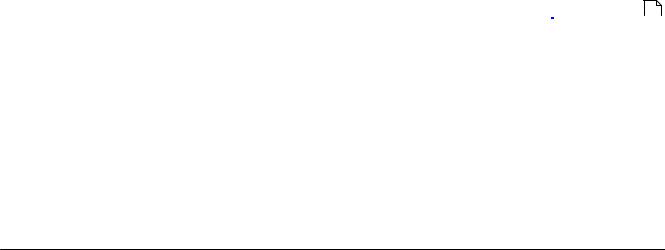
Интерфейс программы |
25 |
|
|
|
|
Ctrl + A |
Выделяет весь список объектов в открытом редакторе |
|
|
Tab |
Переход на следующий управляющий элемент в редакторе |
|
|
Shift + Tab |
Переход на предыдущий управляющий элемент в редакторе |
|
|
Delete |
Удалить текущий выделенный объект в таблице |
|
|
Ctrl + Z |
Перейти по истории на шаг назад (отменить последнее |
|
действие пользователя) |
|
|
Ctrl + Shift + Z |
Перейти по истории на шаг вперед (восстановить отмененное |
|
ранее действие пользователя) |
|
|
Ctrl + S |
Сохранить проект |
|
|
Enter |
Переход на следующее поле ввода или управляющий элемент |
|
|
Кроме описанных выше стандартных элементов управления в каждом отдельном редакторе может быть реализован специфический набор управляющих функций, которые будут рассмотрены далее при описании каждого конкретного редактора.
В редакторах: головок рельсов, отметок земли, НПК, бровок земполотна, балласте реализовано копирование в буфер обмена, для дальнейшего использования данных в Microsoft Excel. Выделение строк осуществляется нажатием: Ctrl+C или Ctrl+Insert и выделенные данные оказываются в буфере обмена.
2.5Окно истории
Для удобства пользователя и более надежной работы с данными в программный комплекс САПР КРП встроена технология сохранения данных для истории и предоставляется возможность навигации по ней. Все редакторы, описанные в разделе «Список редакторов» 38
поддерживает набор интерфейсов для работы с историей.
Для того, чтобы САПР КРП отслеживал изменения в проекте, необходимо в настройках проекта, вкладка «Общие», группа «Безопасность данных», включить «Отслеживать историю» и
переоткрыть проект чтобы настройка вступила в силу.
Чтобы открыть или закрыть окно изменений проекта выберите в главном меню «Окна» пункт «История изменений в проекте» или нажмите горячее сочетание клавиш «Ctrl+H».
Составными частями истории изменений проекта являются:
© 2011 Иркутскжелдорпроект
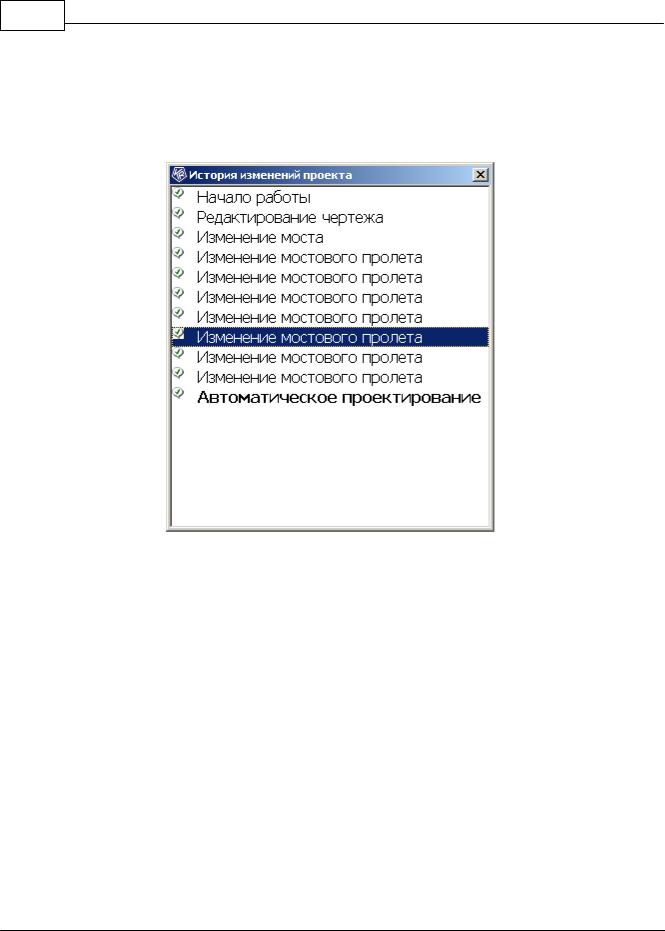
26Программный комплекс САПР КРП
∙Менеджер истории, который производит управление всем процессом сохранения,
восстановления и навигации по опорным точкам истории.
∙Панель истории – это визуальная панель, которая отображается в рабочей области окна программы и имеет вид:
При нажатом "Ctrl" и вращении колесика мыши происходит изменение размера шрифта
от 7 до 14
∙Невизуальные элементы управления, встроенные в любой из стандартных редакторов для ввода информации, т.н. «горячие» клавиши. Существует две комбинации клавиш для навигации по истории:
-Ctrl+Z – осуществляет переход на шаг назад по истории, если это возможно.
-Ctrl+Shift+Z – осуществляет переход на шаг вперед по истории, если это возможно.
На панели отображается список имеющихся шагов истории. Текущий шаг выделен контрастным цветом (синим). Для перехода по шагам необходимо дважды щелкнуть на нужный шаг, при этом произойдет или откат или возврат, в зависимости от взаимоположения текущей позиции и требуемой.
Слева от каждого шага истории имеется рисунок, помогающий определить состояние каждого шага.
© 2011 Иркутскжелдорпроект
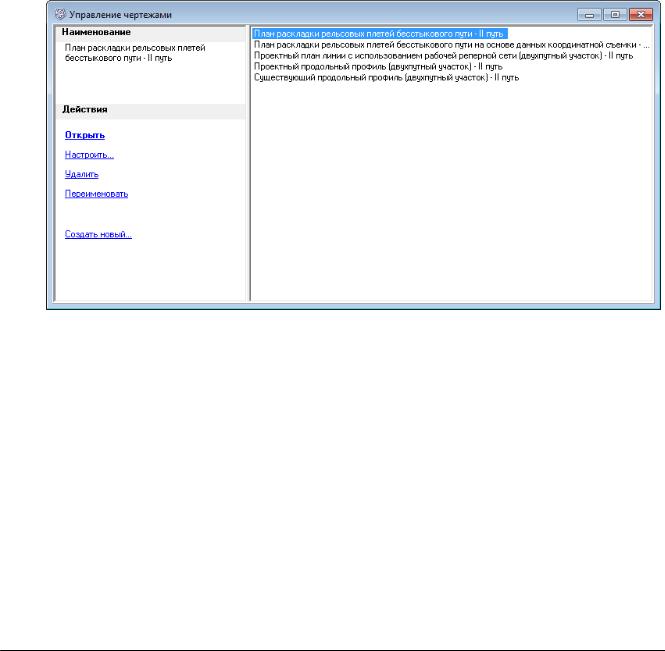
Интерфейс программы |
27 |
|
|
|
|
-Если значок имеет вид  , то это значит, что данный шаг истории имеет силу, и он отображен в данных, редакторах и чертежах.
, то это значит, что данный шаг истории имеет силу, и он отображен в данных, редакторах и чертежах.
-Если значок  , то операции, произведенные на данном шаге отменены.
, то операции, произведенные на данном шаге отменены.
2.6Окно управления чертежами
Весь фукционал по управлению чертежами доступен при выборе пункта "Управление" в
главном меню "Чертежи". Внешний вид окна показан ниже.
В левой части окна находятся управляющие функции. Справа список доступных чертежей.
"Открыть" - открытие окна чертежа, выделенного в списке справа. Тоже действие при двойном клике указателем мыши по чертежу в списке справа.
"Настроить" - открытие окна настройки чертежа. Подробности см. (ССЫЛКА)
"Удалить" - удаление выделенного чертежа в списке справа. Тоже действие при нажатии клавиши "Delete" в списке чертежей справа. ВАЖНО: никакие данные из проекта не удаляются.
"Переименовать" - изменить название чертежа.
2.7Окно чертежа
Чертеж это одно из возможных представлений данных проекта. Чертежей может быть сколько угодно в проекте. Создание, удаление и другие операции с чертежами доступны в окне
© 2011 Иркутскжелдорпроект
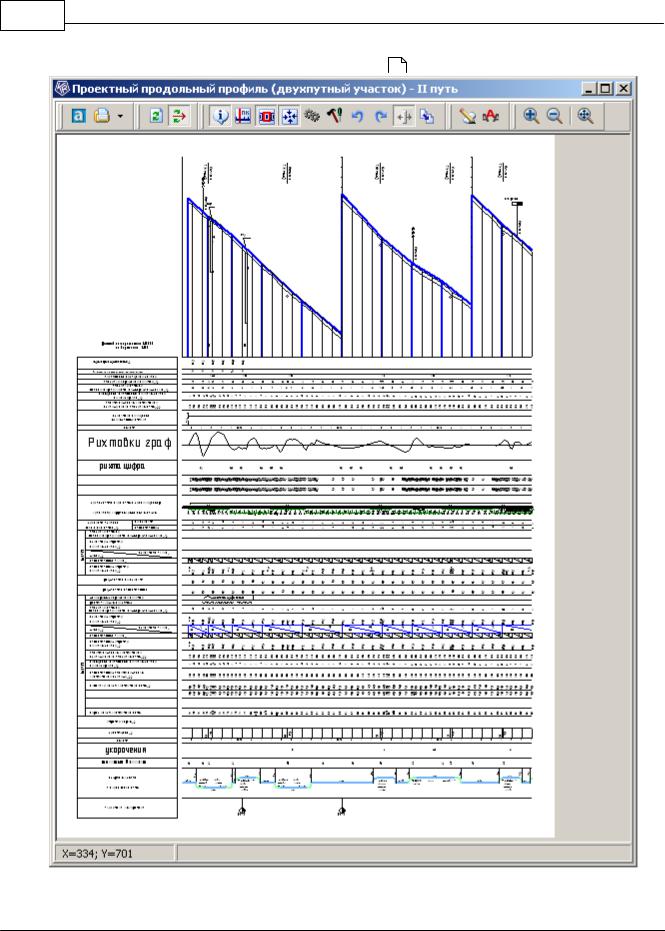
28 Программный комплекс САПР КРП
управление чертежами (см. Окно управления чертежами 27 )
В окне чертежа можно выделить следующие зоны:
© 2011 Иркутскжелдорпроект

Интерфейс программы |
29 |
|
|
|
|
∙панель управления вверху окна;
∙непосредственно сам чертеж в средней части окна;
∙статусная строка внизу окна.
Панель управления
 – экспорт чертежа в AutoCAD, позволяет получить скрипт на языке AutoLisp или документ в формате DXF.
– экспорт чертежа в AutoCAD, позволяет получить скрипт на языке AutoLisp или документ в формате DXF.
 – вызов меню редакторов.
– вызов меню редакторов.
 – обновления чертежа.
– обновления чертежа.
 – включение\отключение режима обновления чертежа, при котором любое изменение данных в редакторах вызывает обновление чертежа. При отжатой кнопке
– включение\отключение режима обновления чертежа, при котором любое изменение данных в редакторах вызывает обновление чертежа. При отжатой кнопке  изображения можно обновить только нажатием кнопки
изображения можно обновить только нажатием кнопки  в редакторе или на чертеже.
в редакторе или на чертеже.
 – включение\отключение подсказок по примитивам на чертеже. При наведении указателя мыши на примитив, появляется подсказка, в которой содержится краткая информация. Время задержки появления подсказки, а также продолжительность, можно настроить в настройках программы: главное меню «Настройка», далее «Общие настройки», в окне вкладка
– включение\отключение подсказок по примитивам на чертеже. При наведении указателя мыши на примитив, появляется подсказка, в которой содержится краткая информация. Время задержки появления подсказки, а также продолжительность, можно настроить в настройках программы: главное меню «Настройка», далее «Общие настройки», в окне вкладка
«Отображение», группа настроек «Всплывающая подсказка».
 – включение\отключение пикетажного указателя. При включенном режиме и выборе какого-либо объекта в редакторе на чертеже будет отображаться вертикальная прямая линия,
– включение\отключение пикетажного указателя. При включенном режиме и выборе какого-либо объекта в редакторе на чертеже будет отображаться вертикальная прямая линия,
проходящая через этот объект. Следует заметить, что для работы в этом режиме в редакторе также должен быть разрешен этот режим. Этот режим позволяет удобно определить взаимоположение объектов, находящихся на чертеже.
 – включение\отключение подсвечивания текущего элемента в редакторе. Если кнопка имеет
– включение\отключение подсвечивания текущего элемента в редакторе. Если кнопка имеет
вид  , то при выборе какой либо записи в редакторе на чертеже будет выделяться соответствующей ей примитив.
, то при выборе какой либо записи в редакторе на чертеже будет выделяться соответствующей ей примитив.
 – включение\отключение центрирования чертежа на текущем в редакторе объектов.
– включение\отключение центрирования чертежа на текущем в редакторе объектов.
 – настройка чертежа
– настройка чертежа
 – настройка проекта
– настройка проекта
© 2011 Иркутскжелдорпроект
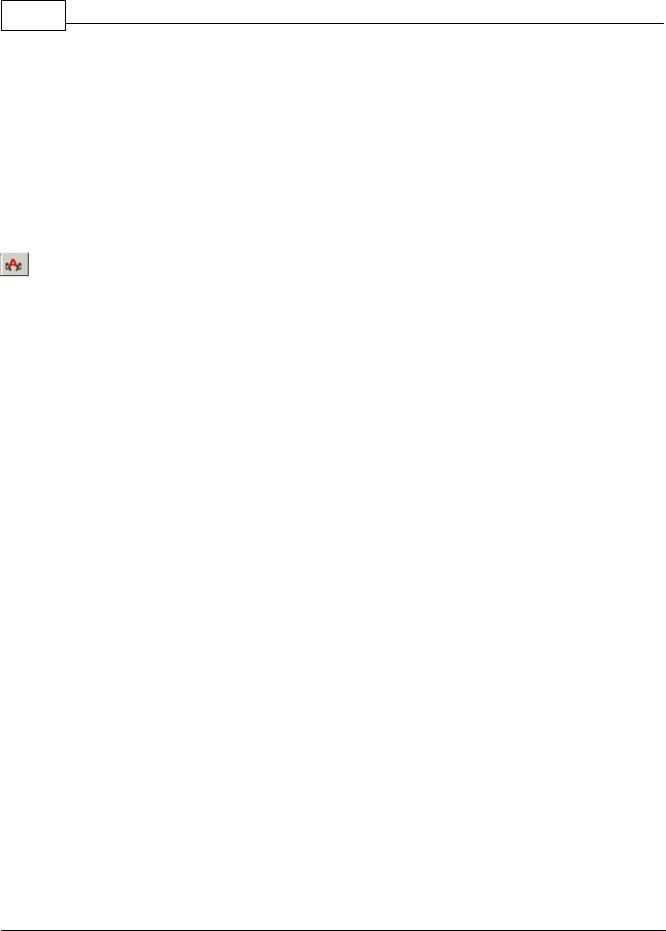
30 Программный комплекс САПР КРП
 – отменить последнее действие, возврат последнего действия
– отменить последнее действие, возврат последнего действия
 – изменение границ чертежа
– изменение границ чертежа
 – перенос ВСЕХ "существующих" данных в "исходные данные для проектирования" для ВСЕГО проекта
– перенос ВСЕХ "существующих" данных в "исходные данные для проектирования" для ВСЕГО проекта
 – включение\отключение отображения дополнительной рабочей информации на чертеже
– включение\отключение отображения дополнительной рабочей информации на чертеже
– включение\отключение подсвечивания перемещенных примитивов на чертеже
 и
и  – увеличение и уменьшение масштаба отображения чертежа
– увеличение и уменьшение масштаба отображения чертежа
 – изменение масштаба отображения, при котором чертеж будет полностью отображаться в окне чертежа
– изменение масштаба отображения, при котором чертеж будет полностью отображаться в окне чертежа
Ручное редактирование чертежа.
Переломы продольного профиля.
Пользователю предоставляется возможность выбирать способ расстановки переломов профиля: 1) Автоматический 2) Вручную
1)в автоматическом режиме САПР КРП анализирует данные СГР, ПГР, отметок земли и некоторых условных знаков с тем, чтобы согласно установленными параметрам в настройках проекта оптимальным образом разместить переломы профиля на чертеже
2)в ручном режиме пользователь самостоятельно устанавливает место и величину переломов продольного профиля
Перемещение элементов чертежа
Пользователю предоставляется возможность вручную разнести элементы чертежа с тем, чтобы избавиться от наложения их друг на друга. Для этого левой кнопкой мыши кликните на условный знак (или любой другой притив) - знак подсветится, появится точка привязки,
схватите за точку привязки и перенесите условный знак в требуемое положение на чертеже
(перемещение примитива похоже на аналогичное действие в среде Автокад).
Изменение размера шрифта
Пользователю предоставляется возможность вручную изменить размер шрифта выделеного примитива (группы примитивов) на чертеже посредством выбора соответствующей команды из
© 2011 Иркутскжелдорпроект
